
Microsoft Edgeブラウザ。
Windows に標準で搭載されているブラウザです。
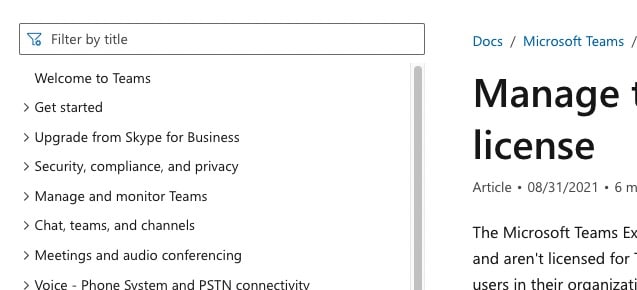
原文は英語なのに、、、
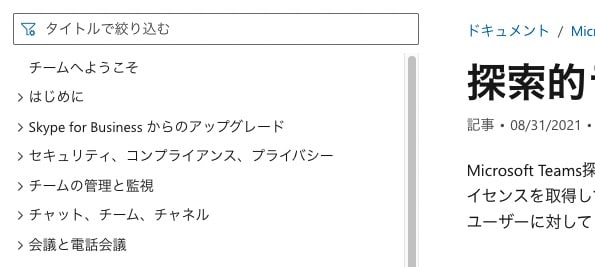
勝手に翻訳されてしまう!
今回は、Edgeで開いたページが、自動で日本語に翻訳されないようにする方法を紹介します。
自動翻訳をオフにする
翻訳されたページを表示します。
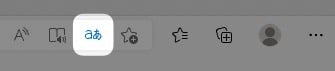
アドレスバーの右にある、
「 aあ 」をクリックします。
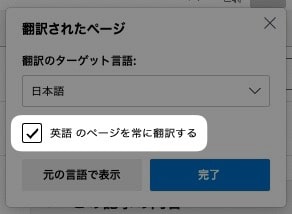
「 英語のページを常に翻訳する 」のチェックを外します。

「 元の言語で表示 」か「 完了 」をクリック。
これで次回からは、原文のまま表示されるようになります。
他の翻訳に関する記事
・ 翻訳を解除する
・ 勝手に翻訳させない
Edgeの他の記事
お気に入り(ブックマーク)に関する記事
個人情報の管理に関する記事
履歴に関する記事
以上です!
この情報は役に立ちましたか?
ご回答いただき、ありがとうございます!



